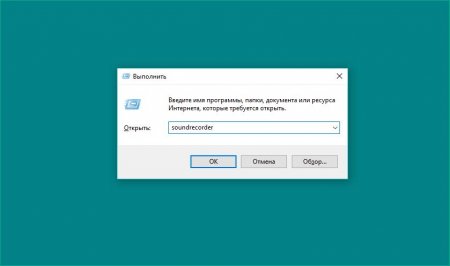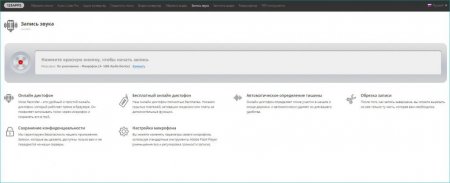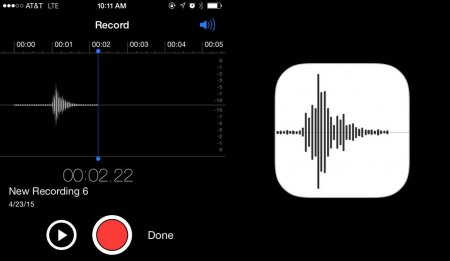Диктофон на комп'ютері: варіанти програм
Якщо до вашого персонального комп'ютера або ноутбука підключений мікрофон, то з нього можна зробити повноцінний пристрій для звукозапису. Диктофон на комп'ютері можна використовувати різними способами, про які ми поговоримо нижче.
Відкрийте вікно пошуку введіть запит "Звукозапис". Також ви можете знайти цю утиліту в меню "Пуск". Другий варіант запуску програми на Windows 7 і більш ранніх ОС - це вікно "Виконати". Запустіть його з допомогою команди Win+R і введіть soundrecorder. Додаток являє собою невелике вікно з мінімумом кнопок. Для старту процесу необхідно натиснути на "Почати запис". Якщо ваш мікрофон справно працює і не конфліктує з системою, то ви побачите зміни частот. Для завершення клікніть по кнопці "Зупинити запис". Цей диктофон на комп'ютер дозволяє записувати аудіофайли у форматі mp3 і зберігає їх у папку з документами за замовчуванням. У Windows 10 програма "Звукозапис" замінена на додаток з Microsoft під назвою "Запис голосу". Суть утиліти залишилася колишньою.
Можливі варіанти
Записати звук з мікрофону в аудіоформат простіше простого. Для цього використовуються наступні методи: стандартна програма Windows; сторонній софт; онлайн-сервіси для запису. Розглянемо кожен спосіб звукозапису докладніше.Стандартний диктофон на комп'ютері
Найбільш простий і доступний варіант, при якому вам не доведеться завантажувати додаткові утиліти або відкривати сайти - це стандартна програма в операційній системі Windows. Скористатися нею можна наступним чином:Відкрийте вікно пошуку введіть запит "Звукозапис". Також ви можете знайти цю утиліту в меню "Пуск". Другий варіант запуску програми на Windows 7 і більш ранніх ОС - це вікно "Виконати". Запустіть його з допомогою команди Win+R і введіть soundrecorder. Додаток являє собою невелике вікно з мінімумом кнопок. Для старту процесу необхідно натиснути на "Почати запис". Якщо ваш мікрофон справно працює і не конфліктує з системою, то ви побачите зміни частот. Для завершення клікніть по кнопці "Зупинити запис". Цей диктофон на комп'ютер дозволяє записувати аудіофайли у форматі mp3 і зберігає їх у папку з документами за замовчуванням. У Windows 10 програма "Звукозапис" замінена на додаток з Microsoft під назвою "Запис голосу". Суть утиліти залишилася колишньою.
Сторонні програми
Подібного софта дуже багато, тому перерахувати всі кошти не вийде. Виділимо одну програму-диктофон на комп'ютер під назвою Audacity. Вона повністю безкоштовно і може похвалитися інтуїтивно зрозумілим інтерфейсом без зайвих функцій і кнопок. Ви можете завантажити її на офіційному сайті розробників. Після установки запустіть програму і зробіть наступне: У верхній панелі натисніть на значок звукозапису у вигляді червоного гуртка. Продиктуйте необхідний текст. Клікніть по кнопці "Стоп". Функціонал даної програми дозволяє конвертувати аудіо в кілька популярних форматів, регулювати частоти під час і після запису, редагування доріжку.Онлайн-сервіс
Тепер, щоб записати аудіо, необов'язково встановлювати диктофон на комп'ютер - досить підключити мікрофон і відкрити потрібний сайт. Відкрийте його в будь-якому браузері і натисніть кнопку Record. Після цього натисніть кнопку "Зберегти" і виберіть папку на жорсткому диску для mp3 файлу.Цікаво по темі

Помилка Critical Structure Corruption на Windows 10: Як виправити?
Якщо при роботі з комп'ютером періодично став з'являтися синій екран з помилкою, то це серйозний привід зайнятися "лікуванням" системи, оскільки

Як видалити NET Framework: інструкція
NET Framework - програмна платформа, розроблена компанією Microsoft. З її допомогою створюються програми, тому наявність даного пакету на комп'ютері
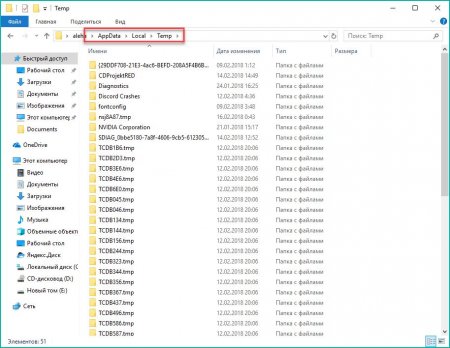
Де знаходиться AppData на Windows 7 і як її відкрити?
Системна папка Application Data - це каталог, який накопичує в собі величезну кількість програмних налаштувань, даних, а також файли, що належать до
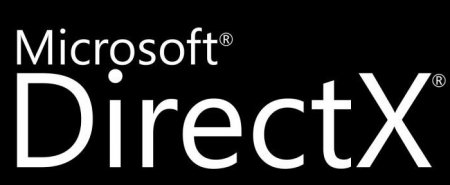
Як перевірити DirectX, версію програми зокрема
У цій статті ви дізнаєтеся, як перевірити DirectX. Версію програми перевіряють двома способами, що ...
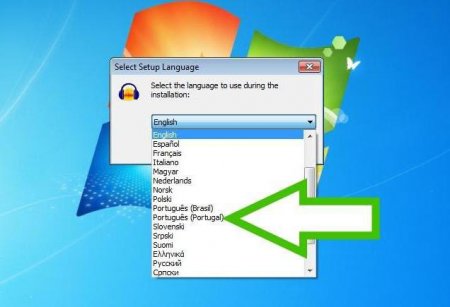
Програма для запису голосу з мікрофона: інструкція
У статті описана інструкція по запису звуку з мікрофону за допомогою програми Audacity. Крім цього в ній дана інформація про те, як виконати